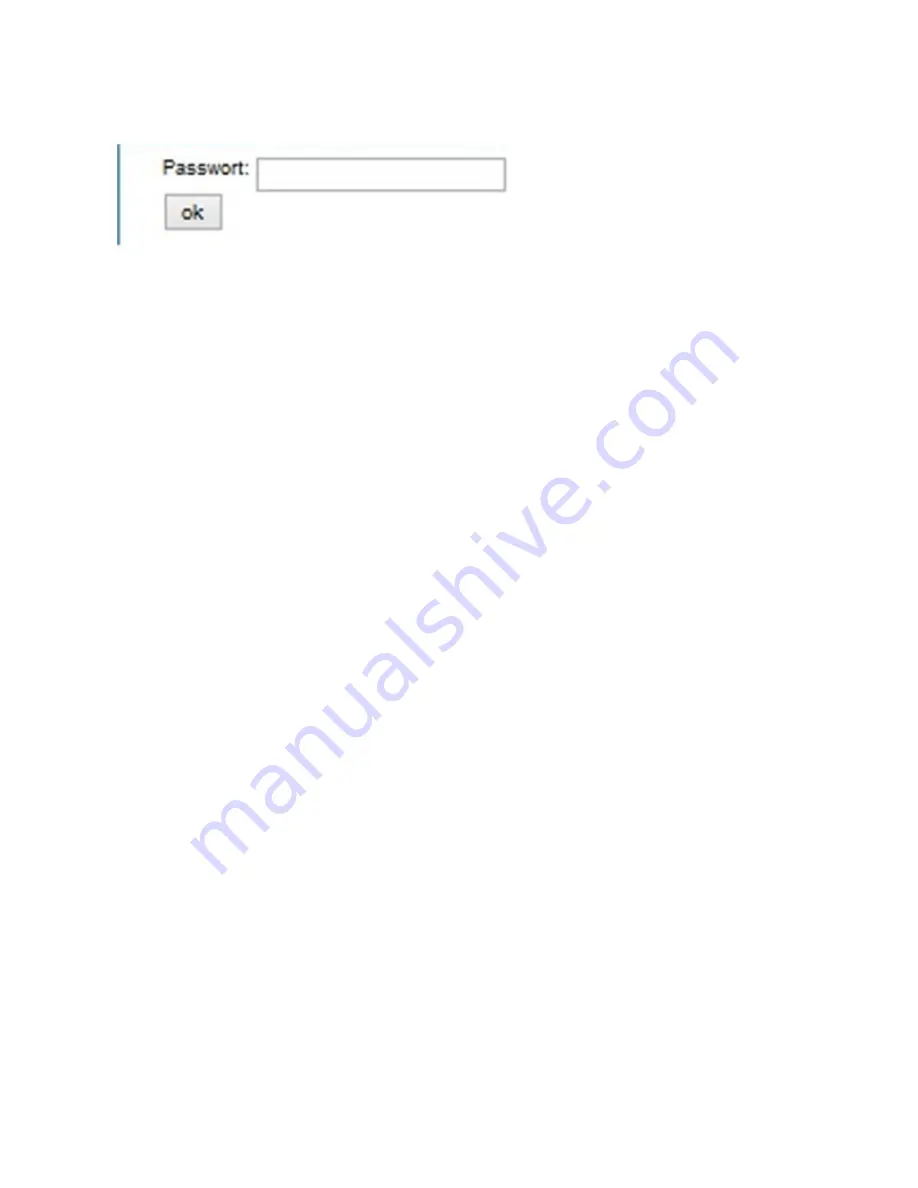
24
W nast
ę
pnym oknie wprowad
ź
klucz sieci Wi-Fi i potwierd
ź
za
pomoc
ą
przycisku „OK”.
Nale
ż
y si
ę
upewni
ć
,
ż
e
router dzia
ł
a jako serwer
DHCP. Jest to ustawienie
fabryczne prawie
wszystkich routerów.
Nast
ę
pnie nawi
ą
zane
zostanie po
łą
czenie z
bezprzewodow
ą
sieci
ą
LAN. Je
ś
li po
łą
czenie
zosta
ł
o nawi
ą
zane
pomy
ś
lnie, w oddzielnym
okienku wy
ś
wietli si
ę
odpowiedni komunikat.
Mo
ż
esz teraz od
łą
czy
ć
przewód sieciowy od kamery i zamkn
ąć
okno przegl
ą
darki.
Gratulacje. Konfiguracja kamery IP Plug&view zosta
ł
a w
ł
a
ś
nie
zako
ń
czona. Teraz mo
ż
na uzyska
ć
dost
ę
p do kamery IP w dowolnym
momencie za pomoc
ą
smartfona, tabletu lub przegl
ą
darki.
Summary of Contents for DN-16029
Page 1: ...1 DIGITUS Plug View IP Cameras Quick Installation Guide QIG ...
Page 29: ...1 DIGITUS Plug View IP Kameras Kurzanleitung zur Installation QIG ...
Page 57: ...1 Caméra IP DIGITUS Plug View Guide d installation rapide ...
Page 85: ...1 Telecamere IP DIGITUS Plug View Guida Rapida d Installazione ...
Page 112: ...1 Cámaras IP Plug View de DIGITUS Guía rápida de instalación ...
Page 139: ...1 IP камеры DIGITUS Plug View Инструкция по быстрой установке ...
Page 166: ...1 Kamery IP DIGITUS Plug View Instrukcja szybkiej instalacji ...
Page 193: ...1 DIGITUS Plug View IP kameraları Hızlı Kurulum Kılavuzu ...
Page 220: ...1 DIGITUS Plug View IP camera s Snelle installatiehandleiding ...
Page 247: ...1 Câmara IP Plug View DIGITUS Guia Rápido de Instalação ...















































